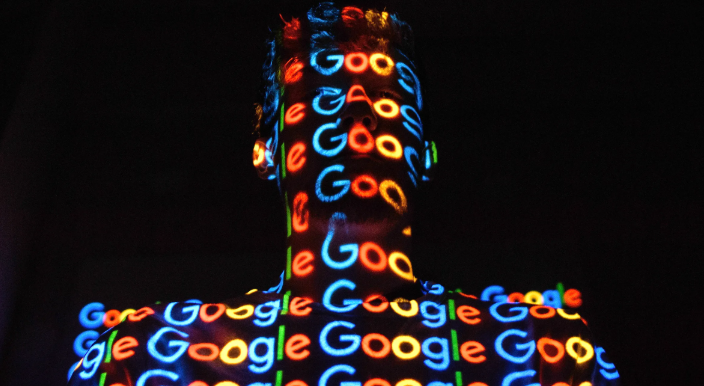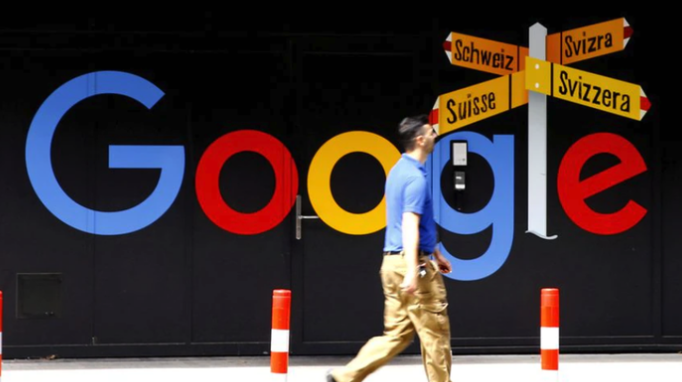详情介绍

1. 内存占用增加:每个标签页都会占用一定的内存资源,当打开多个标签页时,浏览器的内存使用量会显著增加。特别是在Windows系统中,Chrome浏览器的内存管理机制较为宽松,容易导致内存占用过高。如果计算机的物理内存不足,可能会触发虚拟内存交换,进一步降低系统性能。此时,用户可能会感受到明显的卡顿和延迟。
2. CPU负载升高:除了内存占用外,多个标签页还会增加CPU的负载。每个标签页都需要处理JavaScript脚本、渲染页面元素等任务,这些操作都会消耗CPU资源。尤其是在低配置的计算机上,过多的标签页可能导致CPU负载过高,影响系统的响应速度。此外,某些网页可能包含复杂的动画或交互效果,这也会进一步加剧CPU的负担。
3. 硬盘I/O压力增大:当内存资源紧张时,操作系统可能会将部分数据交换到硬盘上的虚拟内存中。这意味着硬盘需要频繁读写数据,增加了I/O操作的频率。对于使用机械硬盘的计算机来说,这种频繁的读写操作会导致磁盘队列长度增加,从而降低系统的整体性能。即使是固态硬盘(SSD),虽然其读写速度较快,但长时间的高I/O压力也会影响其性能表现。
4. 网络带宽分配问题:在某些情况下,多个标签页可能会同时请求网络资源,如加载图片、视频或执行在线搜索等。这会导致网络带宽被分散使用,降低每个标签页的网络响应速度。特别是在网络连接较慢或不稳定的情况下,多个标签页的竞争会更加明显,导致网页加载时间延长,用户体验下降。
5. 浏览器优化策略:为了缓解多标签页带来的性能问题,Chrome浏览器采用了一些优化策略。例如,它会自动冻结不活跃的标签页,减少它们对系统资源的占用;同时,它也提供了“任务管理器”功能,允许用户查看各个标签页的资源使用情况,并手动结束占用资源较多的进程。此外,用户还可以通过调整浏览器设置来限制标签页的数量或启用无痕浏览模式,以减轻系统负担。
6. 合理使用扩展程序:过多的扩展程序会在后台运行,占用系统资源,导致多标签页响应速度变慢。建议打开谷歌浏览器,点击右上角的三个点,选择“更多工具”,然后点击“扩展程序”。在扩展程序页面中,禁用或删除不必要的扩展程序。只保留必要的几个,如广告拦截、密码管理等常用扩展。对于一些不常用的扩展,可以在需要时手动启用,平时保持禁用状态,以减少资源占用。
7. 优化硬件加速设置:在谷歌浏览器中,点击右上角的三个点,选择“设置”。在设置页面中,滚动到底部,点击“高级”选项。在“系统”部分,找到“使用硬件加速模式(如果可用)”选项,确保其处于开启状态。硬件加速可以利用电脑的GPU来处理图像渲染和页面加载,提高浏览器的性能。同时,检查显卡驱动是否为最新版本,过时的显卡驱动可能无法充分发挥硬件加速的优势。可以访问显卡制造商的官方网站,下载并安装最新的驱动程序。
8. 清理浏览器缓存:浏览器缓存会存储网页的临时文件,随着时间的积累,缓存文件可能会变得庞大,影响浏览器的性能。在谷歌浏览器中,点击右上角的三个点,选择“更多工具”,然后点击“清除浏览数据”。在弹出的窗口中,选择要清除的数据类型,如“缓存的图片和文件”,然后点击“清除数据”按钮。定期清理浏览器缓存可以提高多标签页的响应速度,建议每周或每月进行一次清理。
9. 调整标签页设置:在谷歌浏览器的设置页面中,找到“标签页”部分。可以根据自己的需求,调整“标签页预览”和“鼠标点击打开新标签页时的打开方式”等设置。例如,关闭“标签页预览”功能可以减少浏览器对标签页的渲染开销,提高响应速度。另外,合理控制同时打开的标签页数量,避免打开过多的标签页,以免占用过多系统资源。当不需要某些标签页时,及时关闭它们,释放系统资源。
10. 升级电脑硬件:如果电脑的硬件配置较低,如内存不足、硬盘读写速度慢等,也会影响谷歌浏览器多标签页的响应速度。考虑升级电脑的硬件,如增加内存容量、更换固态硬盘等。增加内存可以让浏览器有更多的内存空间来运行多个标签页,减少因内存不足而导致的卡顿现象。固态硬盘相比传统机械硬盘具有更快的读写速度,可以显著提高系统的启动速度和浏览器的加载速度。
综上所述,通过以上步骤和方法,您可以在电脑上灵活应对谷歌浏览器插件点击无反应但后台运行正常的需求,提升浏览体验。这些方法不仅简单易行,而且能够帮助您更好地管理和优化浏览器的使用,确保浏览任务的顺利完成和数据的完整性。